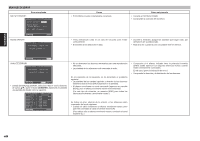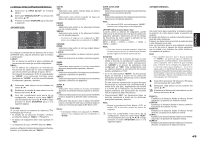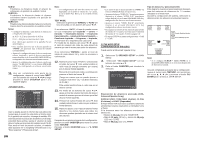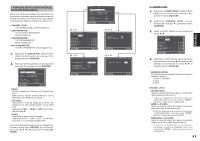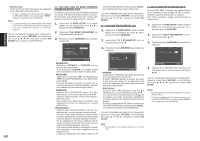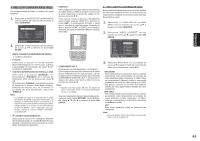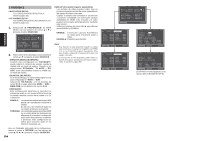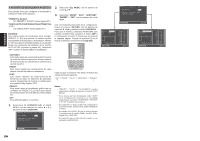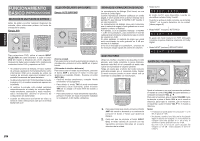Marantz SR7002 User Manual - Spanish - Page 54
Video Setup ConfiguraciÓn De VÍdeo
 |
View all Marantz SR7002 manuals
Add to My Manuals
Save this manual to your list of manuals |
Page 54 highlights
4 VIDEO SETUP (CONFIGURACIÓN DE VÍDEO) Las configuraciones de vídeo se realizan del modo siguiente: 1. Seleccione "4. VIDEO SETUP" en MAIN MENU con los botones de cursor 3 / 4 y presione el botón OK/ENTER. 4.VIDEO SETUP VIDEO CONVERT TV.AUTO OSD INFO I/P CONVERT HDMI OUT COMPO OUT2 :DISABLE :ENABLE :ENABLE :OUTPUT1 :MAIN RETURN NEXT EXIT 2. Seleccione el menú deseado con los botones de cursor 3 / 4 y presione el botón OK/ ENTER. • VIDEO CONVERT (CONVERSIÓN DE VÍDEO) "4-1 VIDEO CONVERT" • TV-AUTO Seleccione la función TV AUTO ON/OFF (Encendido/Apagado TV AUTO) para activarla o desactivarla con los botones de cursor 1 o 2. (Consulte la página 66.) • OSD INFO (INFORMACIÓN EN PANTALLA, OSD) Seleccione la activación "ENABLE" o la desactivación "DISABLE" de la función de información OSD con los botones del cursor 1 o 2. Si se selecciona "ENABLE", esta unidad mostrará el estado de la función (Subir/bajar volumen, selección de entrada, etc.) en el monitor. Si no desea ver esta información, seleccione "DISABLE". Nota: • La información OSD no se transmite por la salida del monitor de HDMI y por vídeo componente. No obstante, la información OSD sí se transmite si la función de conversión de vídeo se utiliza para emitir señales de vídeo o de S-vídeo a la toma de salida del monitor de HDMI y vídeo componente. Para más detalles, consulte la sección "VIDEO CONVERT" en la página 59. • IP CONVERT (CONVERSIÓN IP) Seleccione la función IP CONVERT ON/OFF (Encendido/Apagado de CONVERSIÓN IP) para activarla o desactivarla con los botones de cursor 1 o 2. (Consulte la página 59.) • HDMI OUT Esta configuración sirve para seleccionar la terminal de salida, HDMI 1 o HDMI 2, a la que se va a enviar la señal. Seleccione el destino de salida con los botones de cursor 1 / 2. Para usar el mando a distancia (RC8001SR) para cambiar el ajuste HDMI OUT, presione el botón AMP y a continuación el botón > hasta que se muestre la segunda página. Después de que se muestre HDMI 1 o HDMI 2 en el mando a distancia, presione el botón D3 o D4 para cambiar entre ellas. USE PAGE 2 M D1 D2 D3 D4 D5 CH VOL TUNER CD CD-R MD TAPE 1 AUX1 AUX2 LIGHT RC8001SR Learning Remote Controller AMP 2 • COMPONENT OUT 2 (Esta función no está disponible en el SR7002.) Esta configuración sirve para seleccionar la salida de las imágenes para la sala principal o de las imágenes para el sistema multisala por el terminal COMPONENT MONITOR OUT 2. Seleccione el destino de salida entre MAIN y MULTI con los botones de cursor 1 / 2. Nota: • Cuando está seleccionado MULTI, las señales de vídeo convertidas desde el terminal MONITOR OUT 2 no se emiten. Una vez completada esta parte de la configuración, mueva el cursor hasta "RETURN" con los botones del cursor 3, 4, 1 y 2 y presione el botón OK/ ENTER. 4-1 VIDEO CONVERT (CONVERSIÓN DE VÍDEO) Esta unidad está equipada para convertir las señales de vídeo para salida de monitor. En esta sección se explica cómo configurar la conversión para cada tipo de entrada de vídeo. 1. Seleccione "4. VIDEO SETUP" en MAIN MENU con los botones de cursor 3/4 y presione el botón OK/ENTER. 2. Seleccione "VIDEO CONVERT" con los botones de cursor 3 / 4 y pulse el botón OK/ ENTER. VIDEO CONVERT TV : ANA&HDMI DVD : ANA&HDMI VCR1 : ANA&HDMI DSS : ANA&HDMI AUX1 : ANA&HDMI TAPE : ANA&HDMI CD/R : ANA&HDMI AUX2 : ANA&HDMI RETURN BACK EXIT 3. Seleccione "FUNCTION" con los botones de cursor 3 / 4 y ajuste el modo de conversión de vídeo con los botones de cursor 1 / 2 . ANA&HDMI: Este modo permite la conversión tanto en sentido ascendente como descendente de señales de vídeo analógico (vídeo compuesto, S-Video, vídeo en componentes). Además, realiza la conversión ascendente de señal de vídeo analógico a HDMI. (No puede convertir en sentido descendente señales de vídeo digital HDMI a señales de vídeo analógicas.) ANA ONLY: Este modo permite la conversión tanto en sentido ascendente como descendente de señales de vídeo analógico (vídeo compuesto, S-Video, vídeo en componentes). No permite la conversión ascendente a HDMI. OFF: Este modo desactiva todas las funciones de conversión. Nota: • Para más detalles sobre la función de conversión de vídeo, consulte la página 59. 53 ESPAÑOL